word文档如何清除样式 在Word2003文档中清除格式和样式,周报、月报、半年报,每当你做这些报告的时候是不是非常的头痛,但是话又说回来了,如果你多掌握一些办公软件相关的知识,或许会让你负担减少很多,word文档如何清除样式你是不是也经常遇到过,像word文档如何清除样式 在Word2003文档中清除格式和样式这类问题,看完今天这篇文章你一定会有收获!
长期使用Word2003排版的朋友,都避免不了在Word中给字体添加格式和样式,或者有时我们需要在网上查找一些资料,然后复制到Word里面后都会带有格式和样式,那么我们该如何清除Word中格式呢?下面就让Word联盟来教大家如何清除格式吧!步骤一、首先打开带有格式和样式的Word文档,然后打开菜单栏的“格式”里面的“样式和格式”;
 步骤二、此时,右边就会出现“样式和格式”的任务窗格,我们只需选种需要清除格式的文字,然后点击“清除格式”按钮就可以轻松清除了。
步骤二、此时,右边就会出现“样式和格式”的任务窗格,我们只需选种需要清除格式的文字,然后点击“清除格式”按钮就可以轻松清除了。
 当然,你也可以在你应用的格式中找到你所用到的“格式”,然后单击旁边的小三角按钮,进行删除。
当然,你也可以在你应用的格式中找到你所用到的“格式”,然后单击旁边的小三角按钮,进行删除。
 好了,看看最终清除完毕了。
好了,看看最终清除完毕了。
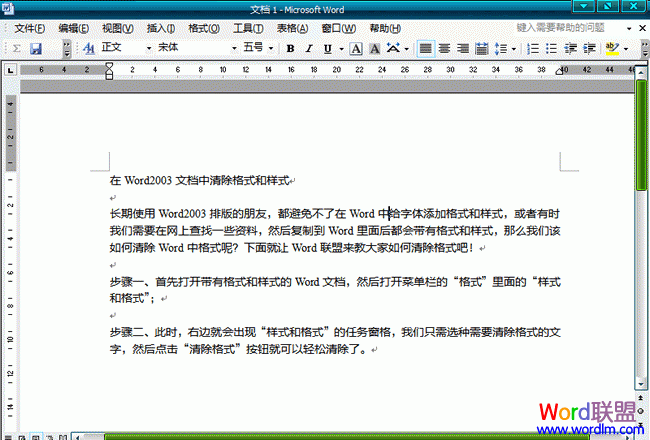
 站长资讯网
站长资讯网